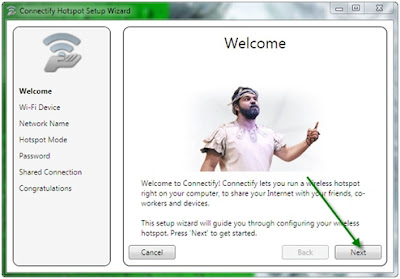9 Langkah Membuat HotSpot menggunakan Connectify di Windows 7
Tanpa menggunakan perangkat wireless router maupun dengan menggunakan smartphone, Anda dapat membuat hotspot pribadi di rumah, kost atau kantor. Notebook dengan Windows 7 yang dilengkapi dengan koneksi nirkabel dapat disulap menjadi wirelesss router dengan aplikasi tambahan Connectify yang dapat didownload melalui http://www.connectify.me/.
Connectify memanfaatkan kelebihan Windows 7 yang disebut Microsoft Virtual Wifi Miniport Adapter. Windows 7 akan menciptakan sebuah adapter Wifi virtual secara otomatis jika notebook atau PC sudah dilengkapi dengan perangkat nirkabel. Karena memanfaatkan Microsoft Virtual Wifi Miniport Adapter, adapter nirkabel fisik tetap bisa digunakan untuk dapat tersambung ke router nirkabel sekaligus menggunakan Connectify sebagai Wi-Fi Hotspot tanpa saling menganggu. Untuk melakukan pengaturan Connectify, simak 10 cara membuat hotspot dengan Connectifi di Windows 7 berikut ini
Dengan demikian, bukan menjadi hal yang susah lagi untuk berbagi koneksi internet di rumah atau kost karena Anda dapat selalu terhubung ke internet melalui ISP yang bisa diaktifkan kapan saja. Teman atau saudara pun dapat ikut berinternet melalui Connectify yang telah dibuat. Anda juga bisa mengetahui siapa saja yang telah terhubung ke Wi-Fi pada jendela Connected Client.
Connectify juga dapat digunakan pada Wi-Fi Hotspot gratis dengan satu user saja sepert pada café atau mungkin kampus teman di mana akses internet menggunakan nomor induk mahasiswa sebagai user, Anda bisa meminta teman untuk mengkatifkan Connectify sehingga akses internet bisa didapatkan melalui notebooknya.
Connectify memanfaatkan kelebihan Windows 7 yang disebut Microsoft Virtual Wifi Miniport Adapter. Windows 7 akan menciptakan sebuah adapter Wifi virtual secara otomatis jika notebook atau PC sudah dilengkapi dengan perangkat nirkabel. Karena memanfaatkan Microsoft Virtual Wifi Miniport Adapter, adapter nirkabel fisik tetap bisa digunakan untuk dapat tersambung ke router nirkabel sekaligus menggunakan Connectify sebagai Wi-Fi Hotspot tanpa saling menganggu. Untuk melakukan pengaturan Connectify, simak 10 cara membuat hotspot dengan Connectifi di Windows 7 berikut ini
- Download dan install Connectify. Setelah selesai, sebuah Wizard akan ditampilkan untuk melakukan pengaturan. Klik tombol Next pada halaman Welcome.
- Halaman Network Name yang merupakan Service Set Identifier (SSID) atau nama Access Point kemudian akan muncul. Ketikkan nama SSID Anda, kemudian klik Next.
- Halaman Password yang berfungsi untuk melindungi agar tidak sembarang orang bisa terhubung ke jaringan akan ditampilkan kemudian. Jadi selain SSID, untuk dapat terkoneksi ke Wi-Fi Hotspot juga harus mengetahui password. Masukan password kemudian klik tombol Next.
- Tentukan jaringan yang akan digunakan sebagai akses internet pada halaman Share Connection. Pilihlah WLAN jika Anda terhubung ke Wireless Router menggunakan koneksi nirkabel. Lalu klik Next.
- Centang Start Hotspot after closing wizard untuk mengaktifkan Wi-Fi Hotspot secara langsung pada halaman Complete, kemudian klik Next.
- Tampilan Connectify akan aktif dengan ditandai tombol Stop Hotspot yang aktif.
- Setelah Wi-Fi hotspot aktif, berpindahlah ke PC klien untuk mencoba koneksi. Klik Network tray sehingga Wi-Fi hotspot Anda akan dikenali. Klik pada nama hotspot Anda untuk terhubung, kemudian klik tombol Connect.
- Saat halaman Security Key muncul, masukan password seperti yang telah ditetapkan di awal, kemudian klik tombol OK.
Dengan demikian, bukan menjadi hal yang susah lagi untuk berbagi koneksi internet di rumah atau kost karena Anda dapat selalu terhubung ke internet melalui ISP yang bisa diaktifkan kapan saja. Teman atau saudara pun dapat ikut berinternet melalui Connectify yang telah dibuat. Anda juga bisa mengetahui siapa saja yang telah terhubung ke Wi-Fi pada jendela Connected Client.
Connectify juga dapat digunakan pada Wi-Fi Hotspot gratis dengan satu user saja sepert pada café atau mungkin kampus teman di mana akses internet menggunakan nomor induk mahasiswa sebagai user, Anda bisa meminta teman untuk mengkatifkan Connectify sehingga akses internet bisa didapatkan melalui notebooknya.